Hiérarchie
Configurez les hiérarchies de manière à permettre le zoom avant par la suite dans Exploration. Ces hiérarchies sont placées dans un dossier à l'intérieur de la dimension donnée (surlignée en rouge ci-dessous). Quand un niveau de hiérarchie est ajouté à la requête, l'utilisateur peut développer les niveaux de hiérarchie, zoomer en avant, en arrière, ou zoomer à un niveau spécifié. Cliquez ici pour en apprendre davantage sur les fonctionnalités de zoom.

Types de hiérarchies
OLAP et hiérarchies Tabulaires
Lors d'une connexion à un OLAP ou un modèle tabulaire, les hiérarchies dans la source des données sont automatiquement affichées dans Pyramid. Lorsque ces hiérarchies sont ajoutées à la requête, les niveaux de hiérarchies peuvent être ouverts via les fonctions développer et réduire ; ce qui est appelé une hiérarchie "normale". Comme dans l'image ci-dessous, les niveaux de la hiérarchie peuvent être développés ou réduits au besoin, affichant de multiples niveaux de hiérarchie à la fois.
Vous pouvez également faire un clic droit sur un élément pour zoomer sur le "chemin de zoom"; veuillez poursuivre plus davantage d'informations.
Dans cet exemple, la requête contient la hiérarchie Produits, ainsi que les mesures Ventes et Marge :
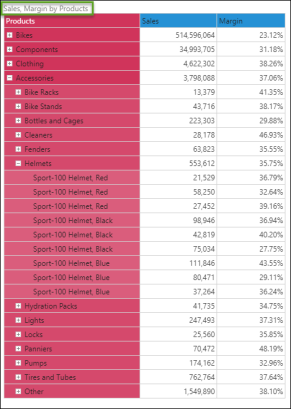
Hiérarchies SQL
Loresque vous construisez un modèle de données à partir d'une source SQL, vous avez le choix de construire des "hiérarchies d'utilisateurs", qui permettront par la suite de faire des zooms avant dans les requêtes. Il y a 2 choix de hiérarchies à construire : chemin de zoom, et normale.
Chemin de zoom
Lorsqu'une hiérarchie "chemin de zoom" est ajoutée à la requête dans Explorer, la requête est modifiée en fonction du chemin de zoom. À chaque fois que vous zoomez en avant, en arrière ou vers le niveau, la requête est modifiée afin de n'afficher que les membres du niveau de hiérarchie actuel, pour le membre choisi.
Dans l'image ci-dessous, la requête contient la hiérarchie Produits, ainsi que les mesures Ventes et Marge. Comme vous pouvez le voir parmi les étapes (surlignées en vert), la requête a été filtrée par les éléments sur lesquels l'utilisateur a zoomé en avant : Accessoires et Casques. L'affichage résultant ne montre que les points de données dans lesquels vous avez zoomé.
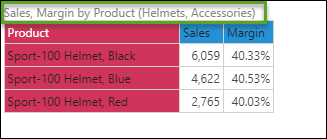
Normal
Cette option produit le même comportement de hiérarchie que celui des modèles Tabulaires et OLAP.
Quand une hiérarchie "normale" est ajoutée au tableau, chaque cellule contient une icône développer. Comme dans l'image ci-dessous, les niveaux de la hiérarchie peuvent être développés ou réduits au besoin, affichant de multiples niveaux de hiérarchie à la fois. Vous pouvez également utiliser le chemin de zoom en faisant un clic droit sur l'élément concerné (surligné en rouge ci-dessous).
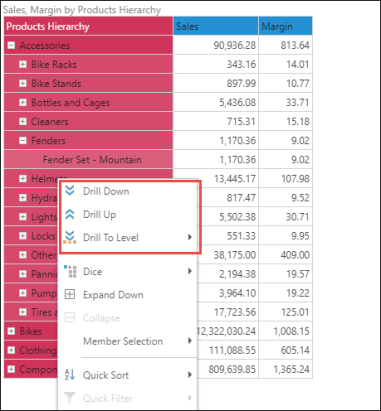
Créer une hiérarchie
Pour créer une hiérarchie :
- À partir du panneau Sélectionner un élément, ouvrez le tableau concerné. Trouvez les colonnes que vous désirez inclure dans la nouvelle hiérarchie, et faites-les glisser une à la fois dans le panneau Nouvelle hiérarchie. Assurez-vous de placer les éléments dans l'ordre de zoom avant désiré ; activez les flèches pour changer l'ordre, ou cliquez sur le X pour retirer une colonne de la hiérarchie (surligné en bleu ci-dessous).
- À partir du panneau Nouvelle hiérarchie, choisissez Chemin de zoom ou Normale.
- Donnez à votre hiérarchie un nom et une description, confirmez son dossier d'affichage et la table associée, et assignez-lui une categorie si besoin est.
- Cliquez sur le bouton Ajouter pour confirmer votre sélection de hiérarchie.
- La hiérarchie apparaîtra dans le panneau Hiérarchies existantes ; pour éditer votre hiérarchie, cliquez sur l'icône de modification, ou sur le X pour la supprimer (surligné en vert).
Ajoutez autant de hiérarchies à votre modèle que nécessaire.
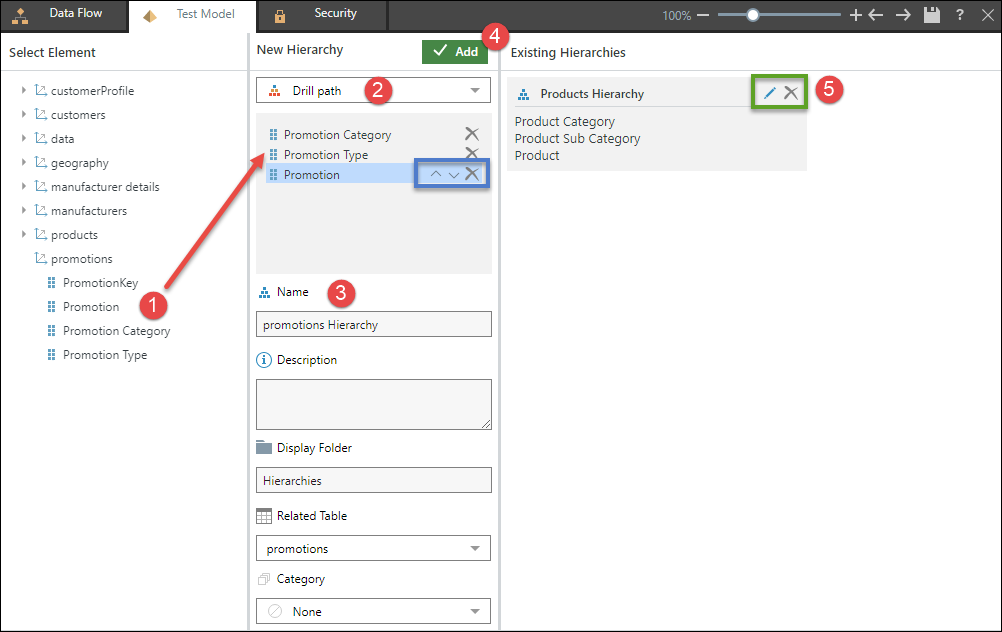
Accueil | Table des matières | Index | Communauté d'utilisateurs
Pyramid Analytics © 2017-2019

